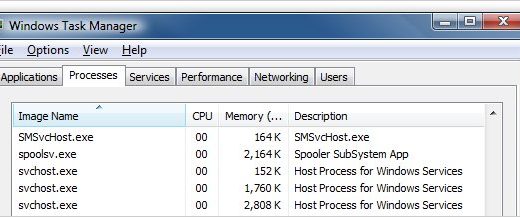Как увеличить файл подкачки Windows?
Содержание
Если у Вас слабый компьютер, то Вам наверное знакомо, что при установке мощной игры или инсталяции большой программы начинают появляться разные ошибки. И тут нет ничего странного, поскольку нужно увеличить объем оперативной памяти в компьютере, хотя бы до 2-3 Гб. Для Windows XP — 2 Гб будет нормальным объемом, так как больше 3,5 Гб операционная система не поддерживает, но для Windows 7 х64 можно добавить и больше. Если у вас нет возможности увеличить оперативную память в компьютере, то возможно увеличить файл подкачки (своп).
Увеличить файл подкачки в Windows XP
- В Windows Xp заходим в Пуск — Панель управления — Система.
- Выбираем «Свойства системы» — Дополнительно — Быстродействие — Параметры.
- В окне управления быстродействием выбираем «Дополнительно», а в пункте «Виртуальная память» жмем «Изменить».
- В открывшемся окне выберите раздел для файла подкачки.
- Для задания объема файла подкачки нужно выбрать «Особый размер» и вписать значение и нажмите Ок.
- После выполненных действий нужно перезагрузить компьютер.
Увеличив файлы подкачки, вы не увеличите быстродействие компьютера, для этого необходимо увеличивать оперативную память.
Увеличить файл подкачки в Windows 7
- Нажмите Пуск – Панель управления – Система;
- в окне Панель управления – Все элементы панели управления – Система выберите меню Дополнительные параметры системы;
- в окне «Свойства системы» откройте вкладку Дополнительно;
- в разделе Быстродействие нажмите кнопку Параметры;
- в окне Параметры быстродействия откройте вкладку Дополнительно;
- в разделе Виртуальная память нажмите кнопку Изменить;
- в окне Виртуальная память снимите флажок Автоматически выбирать объем файла подкачки;
- выберите диск, на котором будет расположен файл подкачки;
- установите переключатель Указать размер;
- в соответствующих полях задайте исходный и максимальный размер файла подкачки в мегабайтах, например, при объеме ОЗУ – 3ГБ установите размер файла подкачки 1024МБ, – и исходный, и максимальный;
- нажмите кнопку Задать – OK;
- появится окно Свойства системы с сообщением «Для того чтобы сделанные изменения вступили в силу, следует перезагрузить компьютер», нажмите OK;
- появится окно Windows с сообщением «Чтобы изменения вступили в силу, нужно перезагрузить компьютер»;
- сохраните и закройте все открытые файлы;
- закройте все запущенные вами программы;
- нажмите кнопку Перезагрузить сейчас.
Как оптимизировать файл подкачки
Система Windows интенсивно пользуется файлом подкачки, тем самым сильно освобождает оперативную память компьютера. По умолчанию, в Виндовс — файл подкачки динамический, т.е. объем файла меняется автоматом, все зависит от текущей надобности в памяти, но самая лучшая производительность системы получается при статическом файле подкачки. Так как не нужно каждый раз изменять размер файла подкачки и исчезает его фрагментация.
Если в компьютере установлено 2 или больше жестких дисков, рекомендуем хранить файл подкачки на диске, на котором нет установленной Windows.
Если в системном блоке один жесткий диск, создайте на нем дополнительный раздел объемом 2 – 3 ГБ в FAT32. Сделайте дефрагментацию раздела и укажите расположение файла подкачки на этом разделе. Используйте весь объем этого раздела только для файла подкачки.
Примечания
- Скорость чтения информации из ОЗУ производится значительно быстрее, чем с HDD, поэтому чтобы увеличить быстродействие компьютера — увеличьте объема оперативной памяти, а не размер файла подкачки.
- Windows 7 указывает размер файла подкачки, равным по объему установленной оперативной памяти: если объем памяти компьютера – 3 ГБ, то система автоматом укажет размер файла подкачки – 3 ГБ.
- После увеличения размера файла подкачки — перезагрузка не требуется, но в случае уменьшения свопа – компьютер нужно перезагрузить, чтобы изменения вступили в силу.
- Не рекомендуется отключать и удалять файл подкачки, во избежании возникновения множества ошибок.
Если на Windows XP при большом объеме оперативки можно спокойно вообще отключить файл подкачки. В любой момент можно обратно задействовать использование файла подкачки, если система будет работать не стабильно. На Windows Vista и Windows 7 этого делать не рекомендуется, так как при запуске тяжелых программ, система достанет вас сообщениями о «нехватке виртуальной памяти». В таких случаях (при объеме ОЗУ 3ГБ и более), вместо полного отключения, можно уменьшить размер файла подкачки до 500 – 800МБ.